時間:2016-06-21 來源:互聯網 瀏覽量:
win8係統經常會出現自動更新係統的提示,一不小心就點擊到自動更新了,遇上這樣情況的話,用戶想要再有其他操作就難了。那麼怎麼關閉win8自動更新?下麵小編就跟大家說說關閉的方法,有需要的用戶可以看看。
關閉win8自動更新:
Win8自動更新在Win8係統和安全設置裏邊,大家可以進入Win8控製麵板裏邊找到,如下圖所示:
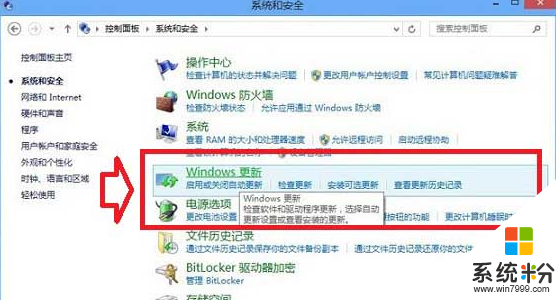
1、首先在Win8傳統桌麵上,同時按 Windows + X 組合快捷鍵打開Win8控製麵板,之後再進入“係統和安全”設置選項,如下圖所示:
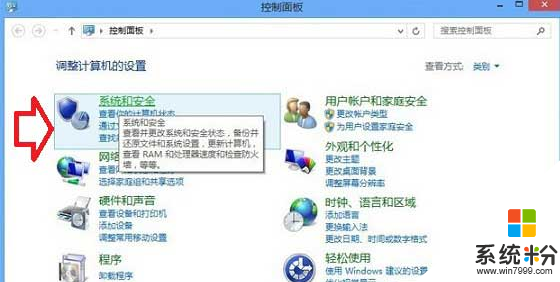
2、進入Win8係統和安全設置之後,就進入了上上圖中的Win8自動更新在哪的那個界麵了,另外大家也可以點擊下圖中的“檢查更新”來更新一下Win8係統相關的補丁與推送消息,如下圖:
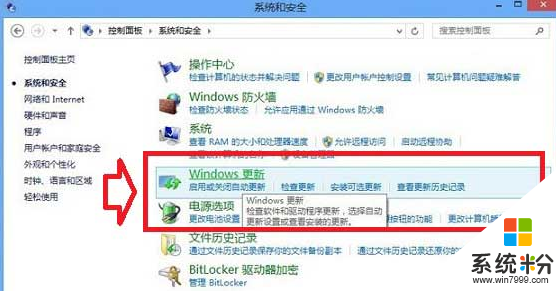
3、之後我們點擊“啟動和關閉自動更新”選項,之後再裏邊就可以選擇是開啟還是關閉Win8自動更新了,如下圖所示:
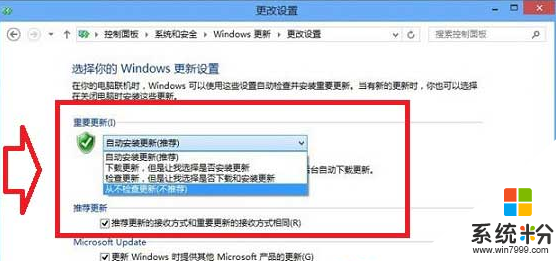
通過以上幾步,我們就可以簡單的選開啟還是關閉Win8自動更新,一般的情況,筆者是建議大家關閉自動更新,因為自動跟新會給係統產生很多係統垃圾,對於一些係統補丁,我們已經習慣了使用360或者金山衛士等去更新,對於一些特殊情況,比如這次Win8.1係統的推出,我們要進入Win8應用商店獲取推送信息,而此時需要大家開啟Win8自動更新,因此具體是需要開啟與關閉Win8自動更新,大家根據自己的情況去設置吧。